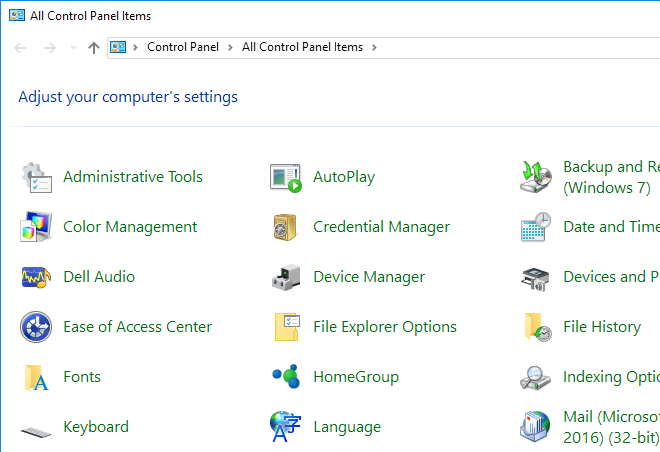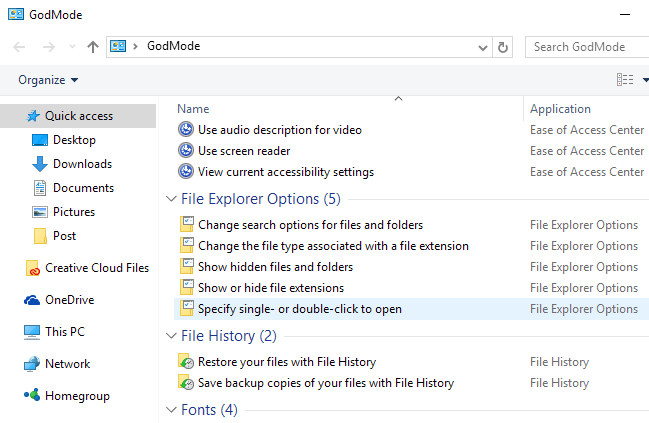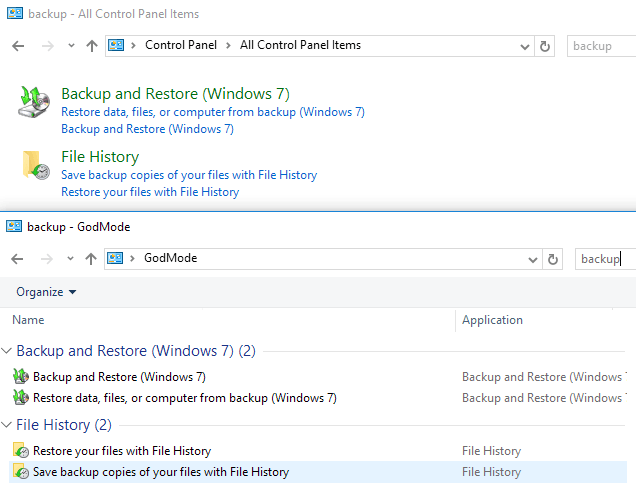উইন্ডোজগুলির একটি বিশাল পরিমাণ সেটিংস রয়েছে যা উইন্ডোজ কীভাবে পরিচালনা করে তা সমন্বয়ের জন্য কনফিগার করা যায়। যাইহোক, এই সেটিংস সামঞ্জস্য করা সবচেয়ে সহজ জিনিস না। কন্ট্রোল প্যানেল ব্যবহার করে তাদের বেশিরভাগই সমন্বয় করা উচিত, শুরু করুন & gt; কন্ট্রোল প্যানেল।
যদিও কন্ট্রোল প্যানেলটি একটি ভাল হাতিয়ার, এটি কখনও কখনও ব্যবহার করা কঠিন হতে পারে। অধিকাংশ অংশে, কন্ট্রোল প্যানেল ব্যবহার করার সময়, আপনাকে সবকিছুকে সেটআপ করার জন্য অসংখ্য বিভিন্ন উইন্ডোতে পুনরায় টগল করতে হবে। কখনও কখনও এটি আপনার জন্য খুঁজছেন যে একটি নির্দিষ্ট সেটিংস খুঁজে পাওয়া কঠিন। উদাহরণস্বরূপ, আমি নেটওয়ার্ক এবং শেয়ারিং সেন্টার কনফিগার এ কীভাবে একটি সম্পূর্ণ পোস্ট লিখেছি।
উপরন্তু, উইন্ডোজ 8.1 এবং উইন্ডোজ 10 সেটিংস সামঞ্জস্য করার জন্য দুটি জায়গা আছে: কন্ট্রোল প্যানেল এবং সেটিংসঅ্যাপ্লিকেশনের মাধ্যমে।
তবে , আপনি আপনার উইন্ডোজ কম্পিউটারে সেটিংস সামঞ্জস্য করতে পারেন যে অন্য একটি উপায় আছে, যা আপনাকে এক জায়গায় সব সমন্বয় অপশন দেয়: ঈশ্বর মোড বা মাস্টার কন্ট্রোল প্যানেল।
এই মাস্টার কন্ট্রোল প্যানেলে যাওয়ার জন্য কোনও একজন প্রকৃতপক্ষে নিশ্চিত নন যে কেন এটি ঈশ্বরের মোড নামে পরিচিত কারণ এটি মূলত এক জায়গায় সব সম্ভাব্য সেটিংসের একটি তালিকা এবং আপনি এটির নাম পরিবর্তন করতে পারেন! , প্রথমে আপনার ডেস্কটপে একটি নতুন ফোল্ডার তৈরি করতে হবে। এটি করার জন্য, সেকেন্ডারি মেনুটি আপগ্রেড করার জন্য আপনার ডেস্কটপে ডান ক্লিক করুন। মাধ্যমিক মেনু থেকে, নতুন & gt; ফোল্ডার করুন। এটি আপনার ডেস্কটপে একটি ডিফল্ট ফোল্ডার যোগ করবে যা নতুন ফোল্ডার, অথবা নতুন ফোল্ডার 2, ইত্যাদি এর মত কিছু হবে।
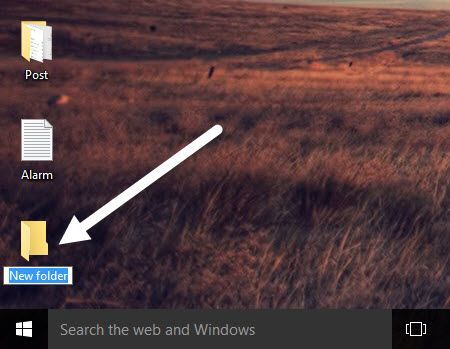
পরবর্তী, আপনি আপনার তৈরি করা নতুন ফোল্ডারএর নাম পরিবর্তন করতে হবে প্রথমে GodMode। (E ...}দিয়ে শুরু হওয়া লেখাটি অনুলিপি করুন। এখন ফোল্ডারটিতে ডান ক্লিক করুন এবং পুনঃনামকরণনির্বাচন করুন।
GodMode.{ED7BA470-8E54-465E-825C-99712043E01C}
এই পাঠ্যটি ফোল্ডারটির নাম হিসাবে আটকান এবং তারপর Enter চাপুন। এখন, ফোল্ডারটি ডিফল্ট ফাঁকা ফোল্ডারের আইকন থেকে একটি কন্ট্রোল প্যানেলে পরিবর্তন করা উচিত যা ঈশ্বরমডের নামের সাথে আইকন দেখায়। লক্ষ্য করুন আপনি যে প্রারম্ভিক পাঠ্য পরিবর্তন করতে পারেন
আইকনটি খুলতে ডাবল ক্লিক করে আপনি এটি দেখতে পাবেন। এটি কন্ট্রোল প্যানেল উইন্ডোতে অনুরূপ দেখায়, সমস্ত বিকল্প তালিকা বিন্যাসে স্থাপন করা হয়। এটি এক বিন্দুতে উইন্ডোজের জন্য সমস্ত উপলব্ধ সমন্বয় দেখতে একটি দুর্দান্ত উপায়।
এখন, আপনি একটি নির্দিষ্ট সেটিং এবং এটি সহজে কনফিগার করে, বিভিন্ন উইন্ডোজ এর একটি গুচ্ছ ছাড়াই। যখন আপনি "ঈশ্বর মোড" উইন্ডোতে একটি তালিকাতে ক্লিক করেন, তখন আপনি সরাসরি কনফিগারেশন পৃষ্ঠায় যেতে সক্ষম হবেন।
লক্ষ্য করুন যে মশাল সব কিছু R কন্ট্রোল প্যানেলটি একটি অনুসন্ধান করে নিয়মিত কন্ট্রোল প্যানেলে পাওয়া যাবে। নীচে, আমি GodMode এবং নিয়মিত কন্ট্রোল প্যানেলে অনুসন্ধান করার ফলাফল দেখিয়েছি। আপনি দেখতে পারেন, আপনি একই ফলাফল পাবেন।
GodMode এর প্রধান সুবিধা হল যে আপনি জানেন না সব সেটিংস দেখতে পারেন কি জন্য অনুসন্ধান। এটি বেশ কয়েকটি উপলক্ষে সহায়ক বলে প্রমাণিত হয়েছে কারণ অনুসন্ধানে কোন শব্দটি আমি জানি না, তবে তালিকাটি ব্রাউজ করার সময় সেটি খুঁজে পেতে সক্ষম হয়েছে।
আবার, এই সামান্য কৌশল উইন্ডোজ 7, উইন্ডোজ 8.1 এবং উইন্ডোজ 10 তে কাজ করে। যদি আপনার কোনও প্রশ্ন থাকে, তবে মন্তব্য করতে দ্বিধা করবেন না। উপভোগ করুন!?